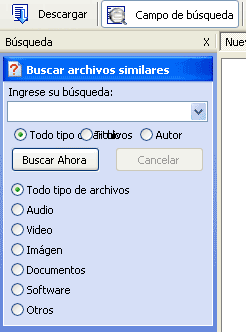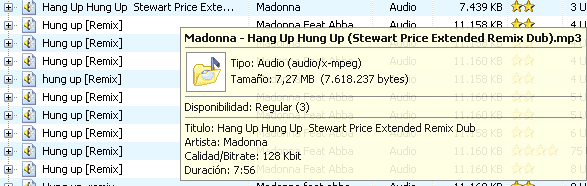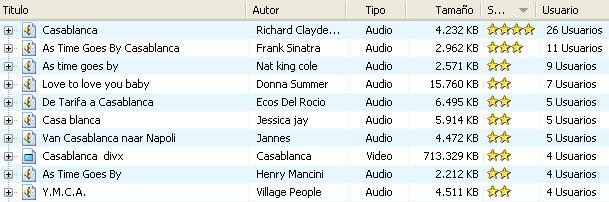|
||
Manual de Ares p2p, manual gratis y curso completo. guia paso a paso por FerCyborg - Descargar archivos, bajar archivos, mp3 divx, avi, mpeg, emule, bit torrent... |
||
Tutorial de Ares p2p por FerCyborg |
||
|
Con este manual completo y gratuito podrás aprender cómo usar el programa Ares p2p (peer to peer) para descargar mp3, divx y todo tipo de archivos fácilmente de otros usuarios de internet. |
||
Contenido: |
|
|
2-Búsqueda de archivos con Ares
Aparece una ventana donde podemos dejar la opción " Todo tipo de archivos " o elegir uno determinado ( audio, video, imagen, documentos, software u otros ). Además, podemos indicar que busque por el título , por el autor , o dejar la opción " todo tipo. " (Por cierto, en la traducción a español, aparece un texto superpuesto). Y por supuesto, debemos escribir el texto buscado. Puedes probar a escribir el título de la canción, película, documento, programa, o bien el autor, y pulsar el botón " Buscar ahora " o pulsar intro.
Por ejemplo, buscaremos " Mozart ", sin indicar ninguna de las opciones antes comentadas, y obtenemos a la derecha, la lista de resultados: En la parte de arriba vemos el tiempo que está durando la búsqueda, el número de archivos encontrados en total (entre paréntesis), y el total, incluyendo repetidos. Ares sigue buscando hasta que detengamos la búsqueda, por lo que cuando hayamos encontrado los archivos deseados, podemos pulsar el botón " Cancelar ". Para cada archivo, se indica el título, el autor, tipo, y tamaño en Kb. Además, un mayor número de estrellas indica una mejor disponibilidad del archivo, y el número de usuarios que disponen de dicho archivo. Si deseamos ver más datos de uno de los archivos, podemos apuntar con ratón (sin hacer clic), y aparecerá una ventana flotante: En ella vemos, entre otros datos, el bitrate (medido en Kbit), que nos da una buena indicación de la calidad de un archivo MP3 (a partir de 128 Kbit, el sonido es bastante bueno). Para descargar uno de ellos, basta con hacer doble clic en él, o bien, elegirlo con un clic y luego pulsar el botón " Descargar ".
Podemos descargar varios archivos simultáneamente (de la misma y/o de diferentes búsquedas), que quedarán marcados con el icono Para ver el proceso de descarga, pasaremos a la ventana de descargas, mediante el botón " Descargas ".
Con el botón " Nueva búsqueda ", podemos abrir otra búsqueda sin interrumpir la anterior.
En cambio, si tecleamos otra palabra de búsqueda sin usar previamente el botón " Nueva búsqueda ", se sustituirá la lista de resultados anterior por la última. El botón " Cerrar " cierra el listado de archivos encontrados.
Si buscamos, por ejemplo, la película " Casablanca ", y simplemente escribimos esa palabra, sin indicar ningúna opción, aparecen muchos resultados, algunos de los cuales no parecen tener mucho que ver con nuestro objetivo: 471 (669) resultados: Si volvemos a buscar indicando la opción "título", la búsqueda mejora, y no salen tantos archivos extraños: 352 (436) resultados. Y si además de título, indicamos el tipo "audio", sólo obtenemos 8 (11) resultados, que ya sí son todos ellos, relevantes: En el caso de videos, como podemos apreciar en la imagen, aparece la duración de la película (horas:min:seg), la calidad (resolución en píxeles de ancho y alto), el tamaño del archivo y en algunos casos, el idioma de la banda sonora.
continúa en: 3-Descarga de archivos con Ares
Si tienes cualquier duda
sobre éste u otros programas, puedes acudir a nuestra comunidad
en MSN AprendeMP3yMIDI,
donde más de 2.000 personas comparten conocimientos y experiencia.
|
||
|
|
||
|
© 2006Fernando Sánchez Gómez (FCyborg) Prohibida la copia. Todos los derechos reservados. |
||